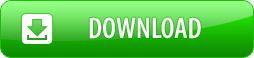Wie man PowerPoint nach PDF konvertiert
Indem Sie PowerPoint Präsentationen in das PDF-Format konvertieren, versetzen Sie den Empfänger in die Lage, die Präsentation auf praktisch jedem Computer oder einem anderem elektronischen Gerät zu öffnen. Diese Art der Konvertierung wird auch die grafischen Elemente und Texte in den Folien vor nicht autorisiertem Kopieren & Einfügen schützen.
Auf dieser Seite:
- PowerPoint in PDF umwandeln
- Wasserzeichen auf jede Präsentationsfolie setzen
- Konvertieren Sie Präsentationen in passwortgeschützte PDF
- Konvertieren Sie PowerPoint PPT nach PDF im Batch-Modus
- Automatische PowerPoint PPTX nach PDF Konvertierung
- PowerPoint nach PDF – Automatisierungscode für Entwickler
PowerPoint in PDF umwandeln
- Laden Sie den Universal Document Converter herunter und installieren Sie ihn
- Öffnen Sie die Microsoft PowerPoint Präsentation
- Gehen Sie zur Universal Document Converter Werkzeugleiste und klicken Sie auf Zu PDF konvertieren
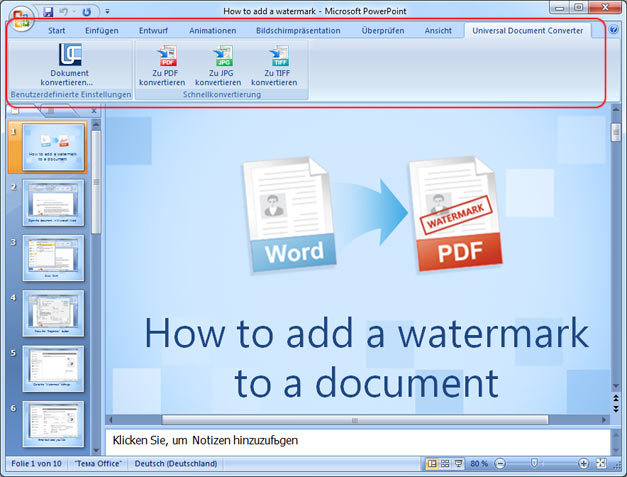
Platzieren Sie ein Wasserzeichen auf jeder Präsentationsfolie
PowerPoint nach PDF Konvertierung mit dem Universal Document Converter erlaubt es Ihnen, einen Satzteil oder ein bestimmtes Bild auf jeder Folie einzufügen, um ihre Urheberschaft zu schützen oder aus Werbegründen.
- Öffnen Sie die PowerPoint Präsentation und klicken Sie auf Drucken
- Wählen Sie den Universal Document Converter aus der Druckerliste aus und klicken Sie auf Eigenschaften
- Gehen Sie zu Dateiformat und wählen Sie PDF Dokument
- Gehen Sie zu Wasserzeichen und wählen Sie Textbeschriftung oder Bild abhängig von der Art des Wasserzeichens
- Klicken Sie auf OK und drucken Sie die PowerPoint Präsentation in das PDF Format, indem Sie den Universal Document Converter als Drucker einsetzen.
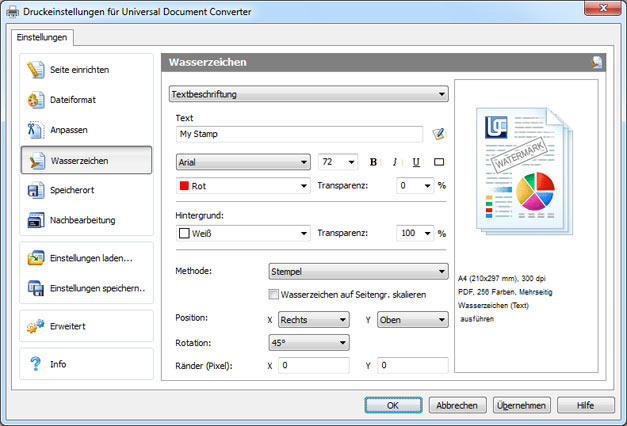
Konvertieren Sie Präsentationen in passwortgeschützte PDF
Um Ihre PowerPoint Folien von nicht autorisiertem Gebrauch zu schützen, können Sie diese in das Passwort geschützte PDF Format konvertieren. Bitte folgen Sie der Anweisung:
- Öffnen Sie die PowerPoint Präsentation und klicken Sie auf Drucken
- Wählen Sie Universal Document Converter aus der Liste der Drucker aus und klicken Sie auf Eigenschaften
- Gehen Sie auf Dateiformat und wählen Sie PDF Dokument
- Wählen Sie Passwortgeschützt im PDF-Standard wie unten auf der Abbildung gezeigt
- Klicken Sie auf OK und drucken Sie Ihre Präsentation in die Passwort geschützte PDF Datei, indem Sie den Universal Document Converter als Drucker benutzen.
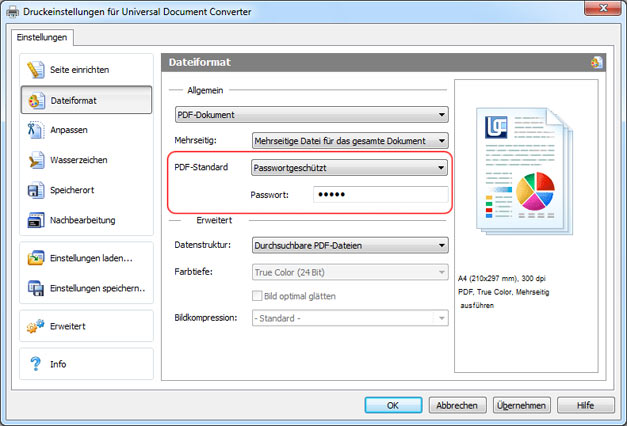
Konvertieren Sie PowerPoint PPT nach PDF im Batch-Modus
Konvertierung vom PowerPoint Präsentationen nach PDF im Batch-Modus kann mithilfe des PrintConductors ausgeführt werden – eine mächtige Software für die Batch Dokumentenkonvertierung. Hier sehen Sie, wie Sie mehrere PowerPoint Präsentationen nach PDF konvertieren können:
- Fügen Sie PowerPoint Präsentations- Dateien dem Print Conductor zu
- Wählen Sie den Universal Document Converter aus der Liste der Drucker aus
- Klicken Sie auf Einstellung ändern und wählen Sie PDF Dokument als Ausgabeformat
- Klicken Sie auf OK um die notwendigen Einstellungen festzulegen und klicken Sie auf Start, um mit der Konvertierung von PowerPoint nach PDF im Batch Modus zu beginnen.
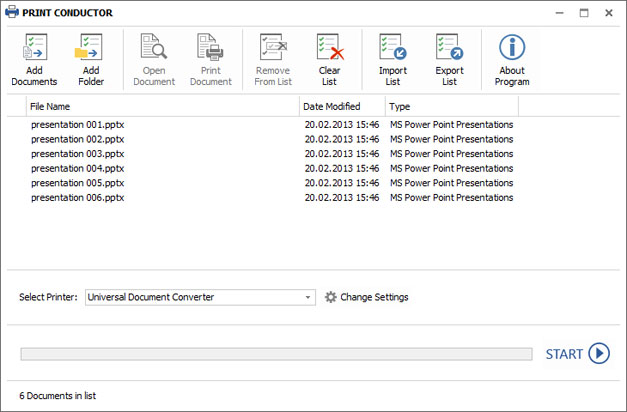
Automatische PowerPoint PPTX nach PDF Konvertierung
Die automatische Konvertierungseinstellung von PowerPoint nach PDF, speziell auf Firmencomputern, kann mit Folder Mill durchgeführt werden – die Software, die die automatische Konvertierungseinstellung durchführt. Jedes Mal, wenn Sie PowerPoint Dateien erhalten und Sie nach PDF konvertieren müssten, wird die Konvertierung automatisch durchgeführt – alles was Sie tun müssen, sind die Konvertierungsregeln in der Software festzulegen.
- Installieren Sie Folder Mill auf dem Server
- Erstellen Sie zwei Ordner für jeden Angestellten. Zum Beispiel, Angestellter John wird die folgenden Ordner erhalten: C:\John-Input und C:\John-Output
- Fügen Sie Folder Mill eine neue Regel hinzu: Ordner C:\John-Input wird die PowerPoint Präsentationsdateien erhalten und Ordner C:\John-Output wird die PDF Dateien, hergestellt aus den PowerPoint Präsentationen bekommen.
- Nun ist Folder Mill bereit, alle Dateien in C:\John-Input zu legen und sie automatisch nach PDF konvertieren. Die konvertierten Dateien werden in C:\John-Output gespeichert. John und andere Angestellte werden keine weitere Software installieren müssen. Sie werden nur die PowerPoint Dateien in einen Ordner kopieren müssen und die PDF Dateien in einem anderen erhalten.
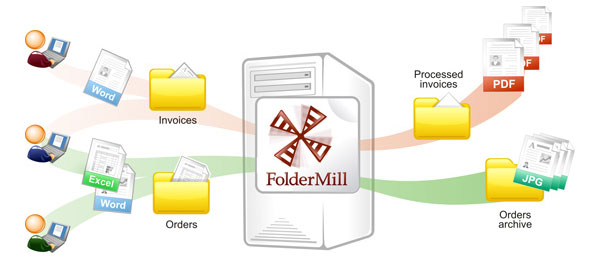
PowerPoint nach PDF Automatisierungscode für Entwickler
Das Universal Document Converter Paket beinhaltet ein nützliches Hilfsmittel für Entwickler. Öffentliche API und Beispielcodes, wird genauso wie automatische Einbindung dabei helfen, den Universal Document Converter auf einer Anzahl von Workstations zu installieren und zu benutzen.
Der Universal Document Converter kann als “conversion kernel” benutzt werden. Dies bedeutet, dass die Entwickler die bestehenden Hilfsmittel für ihre eigenen Projektausführungen benutzen können. Hier sind einige Beispiele für die Konvertierung von PowerPoint Präsentationen nach PDF in verschiedenen Programmsprachen.
Verwandte Tutorials
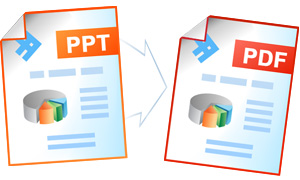
Elizabeth Kotaeva
Werbetexterin aus Russland
«In diesem Augenblick kann ich jetzt schon sagen, dass die Verwendung des Universal Document Converters die Wiederkehr von Bestellungen, die nicht im Voraus bezahlt wurden, um etwa 30% angehoben hat. »
Beliebte Konversionen